Transferencia de Propiedad
En MyKinsta, hemos hecho que sea lo más fácil posible transferir la propiedad de una empresa de un usuario a otro dentro de Usuarios y mover un sitio de tu cuenta de empresa a otra empresa con nuestra herramienta de transferencia de sitios.
Transferir la Propiedad de la Empresa
Con nuestra función multiusuario, puedes crear y gestionar un equipo, dándoles acceso a varios aspectos de tus sitios web, aplicaciones o bases de datos de WordPress. Como mencionamos en nuestro artículo sobre cómo funcionan los roles de usuario, existe un rol especial: el Propietario de la Empresa.
Este rol es exactamente igual al de Administrador de Empresa en todos los aspectos menos en uno: sólo los Propietarios de Empresa pueden cerrar una cuenta o transferir la propiedad de la empresa (a un Administrador de Empresa en la misma cuenta). Cada empresa puede tener uno y sólo un propietario, pero es posible transferir la propiedad entre usuarios.
Notas Importantes
Para transferir la propiedad a otro usuario, deben cumplirse los siguientes requisitos:
- Debes haber iniciado sesión en MyKinsta como Propietario de la Empresa.
- El usuario al que quieres transferir la propiedad debe ser Administrador de la Empresa.
Transferencia de Propiedad
Entra en MyKinsta y ve a la sección Usuarios. Haz clic en el botón Transferir propiedad en la parte derecha de la fila de tu usuario.
En el modal/ventana emergente que aparece, selecciona un Administrador de Empresa disponible en el desplegable Nuevo Propietario. Introduce tu contraseña y haz clic en el botón Confirmar para transferir la propiedad.
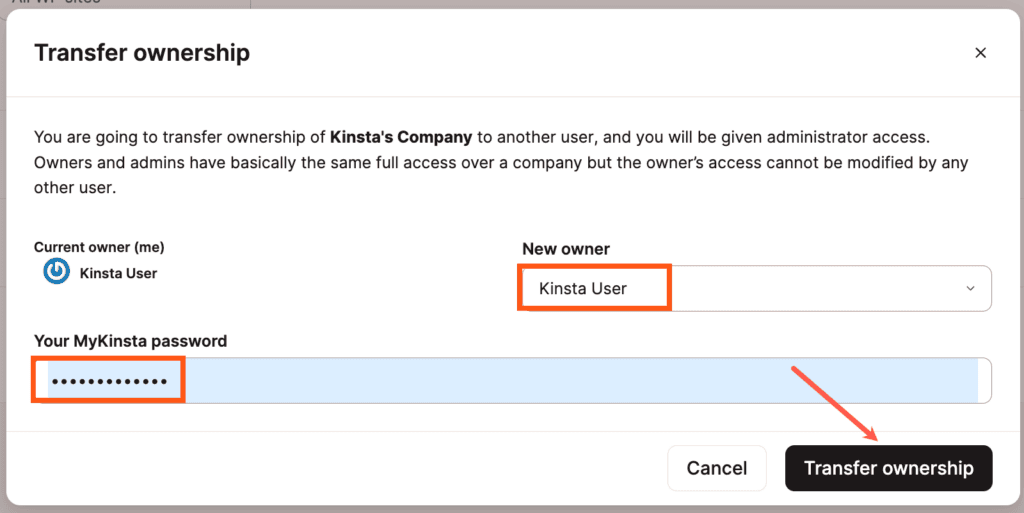
Traspasar una Sede a Otra Empresa
Hay varias razones por las que puedes necesitar transferir una sede a otra empresa:
- Eres una agencia de WordPress que necesita transferir un sitio a la cuenta personal de Kinsta de un cliente.
- Eres el propietario de un negocio que desea transferir un sitio a una empresa de gestión de WordPress para realizar un mantenimiento rutinario.
- Vas a pasar a otro proyecto y quieres transferir tu sitio a un tercero.
Para transferir cualquier sitio bajo tu empresa en MyKinsta a la cuenta de otra empresa, sigue los pasos que se indican a continuación.
Paso 1 – Busca el ID de la Empresa o la Dirección de Correo Electrónico de la Empresa de Destino
Si vas a transferir el sitio a alguien que ya tiene una cuenta y una empresa en Kinsta, busca el ID de empresa o la dirección de correo electrónico del propietario o administrador de la empresa de destino. El ID de empresa se puede encontrar en MyKinsta en Empresa > Detalles de facturación > ID de empresa. Las direcciones de correo electrónico de los usuarios de la empresa se pueden encontrar en Usuarios en MyKinsta.
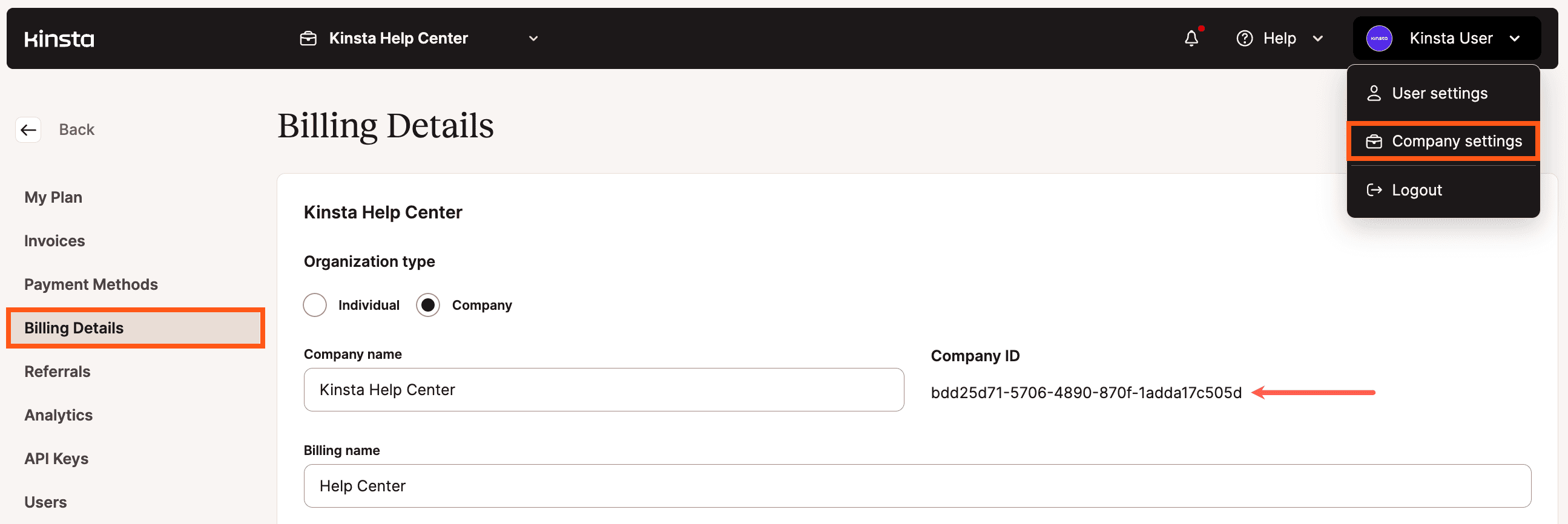
Si no tienes acceso a MyKinsta de la empresa de destino o no conoces la dirección de correo electrónico del propietario o administrador de una empresa, tendrás que ponerte en contacto directamente con la empresa para obtener el ID de la empresa o la dirección de correo electrónico.
Si vas a transferir el sitio a alguien que aún no tiene una cuenta en Kinsta, ponte en contacto con él para obtener la dirección de correo electrónico que desea utilizar en Kinsta. Como parte de la transferencia, tendrán que crear una cuenta y una empresa en Kinsta.
Paso 2 – Iniciar la Transferencia del Sitio como Empresa de Origen
El siguiente paso es iniciar la transferencia del sitio (tanto el entorno del sitio en producción como el staging) desde la empresa de origen, que es tu empresa.
Para ello, ve a Sitios de WordPress en MyKinsta, haz clic en el menú kebab (tres puntos) del sitio que deseas transferir y, a continuación, selecciona la opción Transferir sitio en el menú desplegable que aparece.
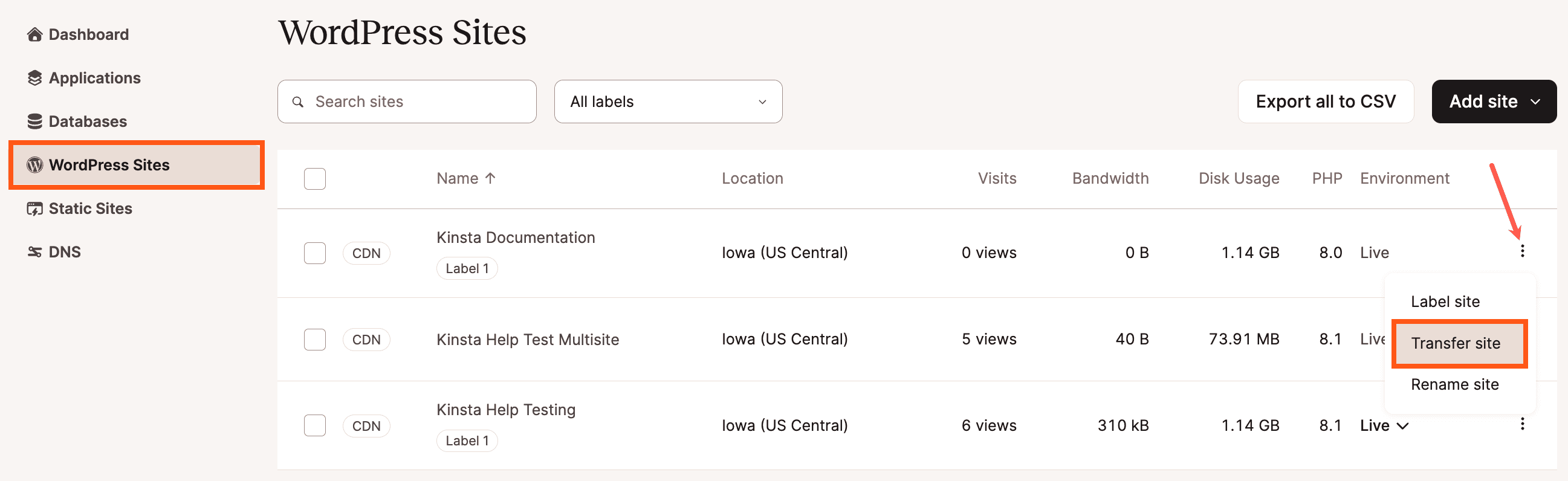
En el modal/ventana emergente que aparece, introduce la dirección de correo electrónico o el ID de la empresa. También puedes elegir opcionalmente un plan recomendado para el sitio que vas a transferir e introducir tu ID de afiliado (si procede).
Si estás utilizando los DNS de Kinsta para un dominio asignado al sitio que se está transfiriendo, te recomendamos que lo traslades también. En Transferir dominio, selecciona el dominio o dominios correspondientes y haz clic en el botón Siguiente para pasar al paso de confirmación.
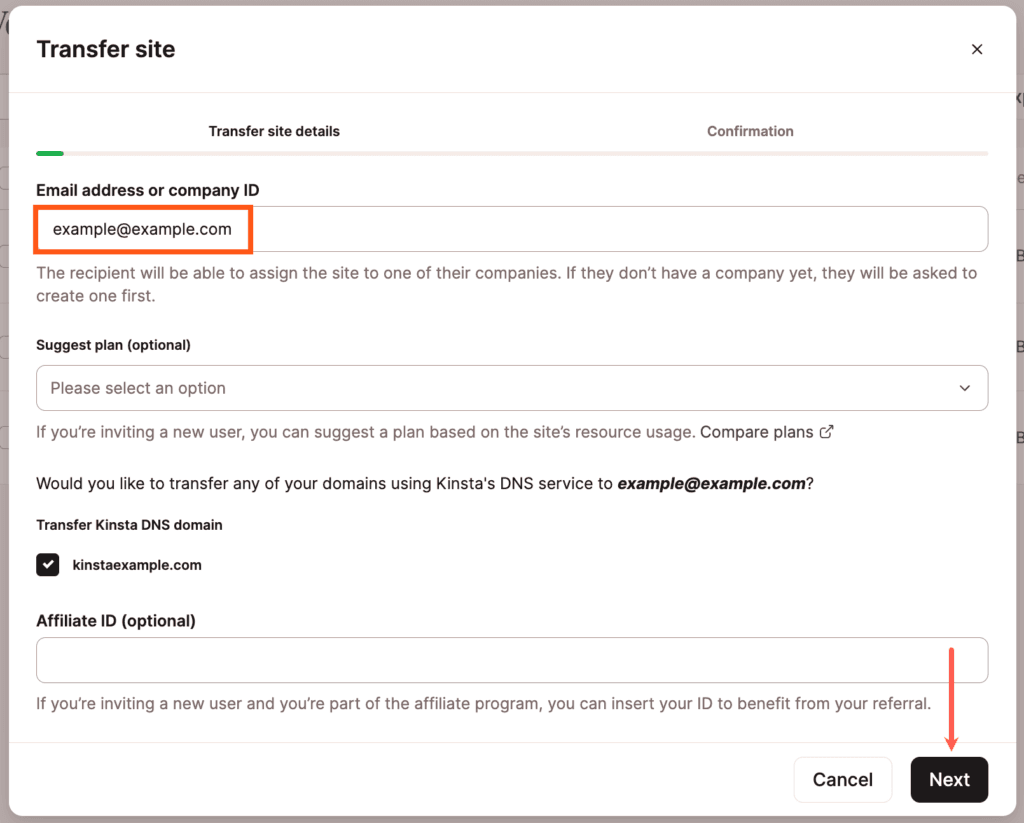
Para confirmar la transferencia del sitio, escribe el nombre del sitio y haz clic en el botón Transferir sitio.
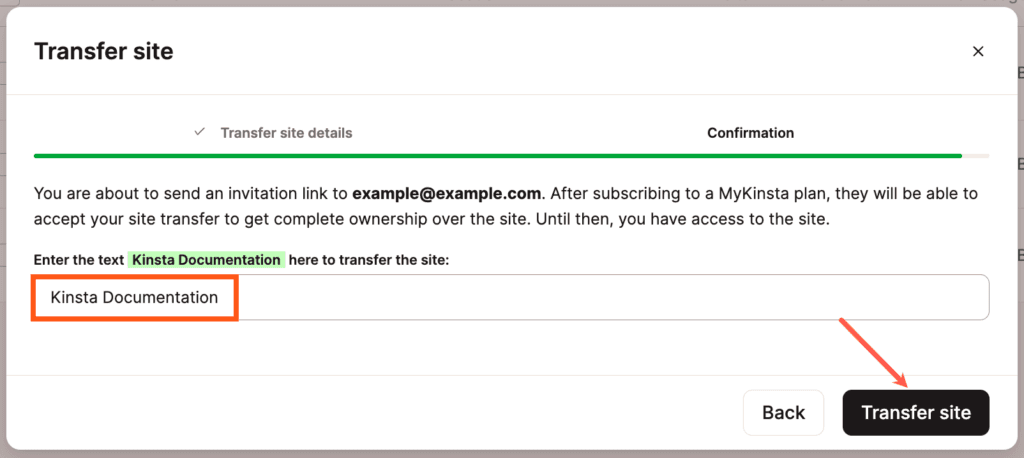
A continuación, la empresa de destino tendrá que confirmar la transferencia del sitio. En tu cuenta de MyKinsta (la empresa de origen), el sitio aparecerá como Pendiente de transferir para el propietario de la empresa y el administrador o administradores de la empresa.
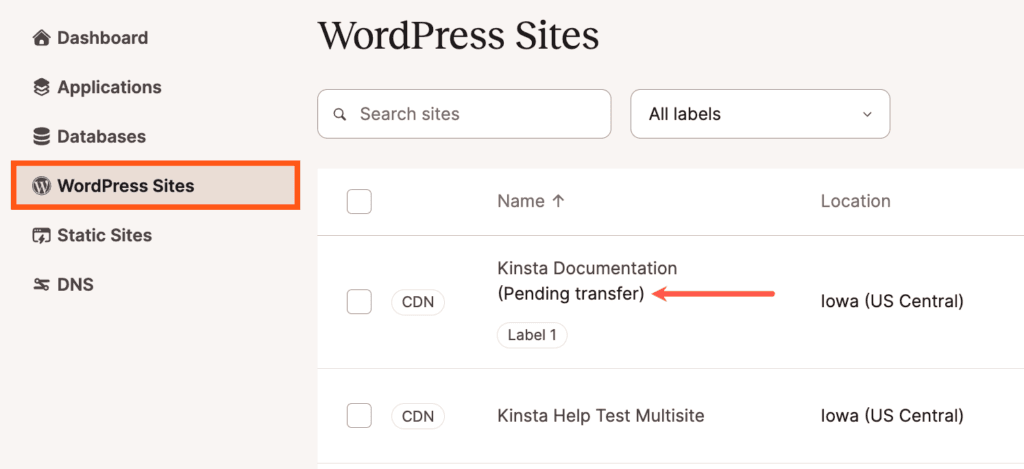
Nota: Hasta que la empresa de destino acepte la transferencia del sitio, puedes revocar la transferencia en Sitios de WordPress > nombre del sitio > Información.
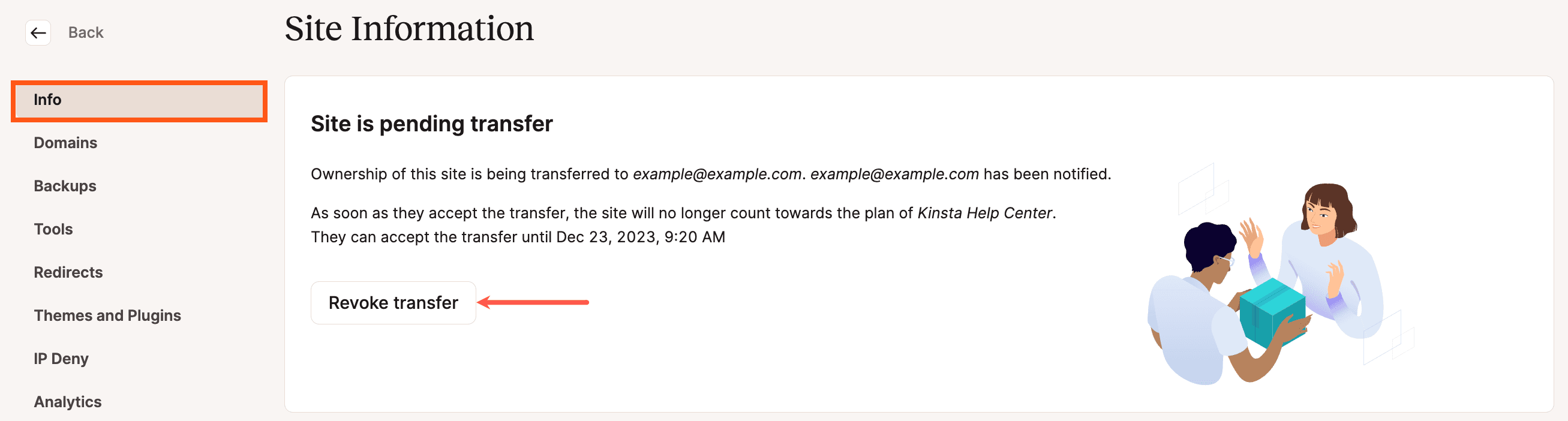
Paso 3 – Finalizar la Transferencia de Sede con la Empresa de Destino
Una vez que hayas iniciado la transferencia del sitio, el propietario de la empresa y el/los administrador/es de la empresa de destino recibirán un correo electrónico de notificación.
Así es como se verán las cosas por su parte, dependiendo de algunos factores:
- Si has recomendado un plan.
- Si el destinatario ya tiene una cuenta Kinsta.
- Si el destinatario tiene más de una empresa.
Sin Cuenta Kinsta, Sin Plan Recomendado
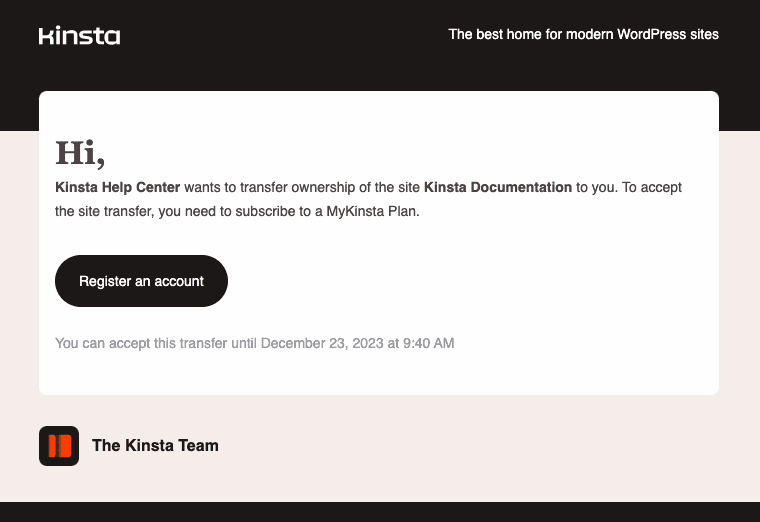
Si no se recomienda ningún plan, al hacer clic en el botón Registrar una cuenta accederán a la página de planes de Kinsta, donde podrán seleccionar su plan y comenzar el proceso de registro.
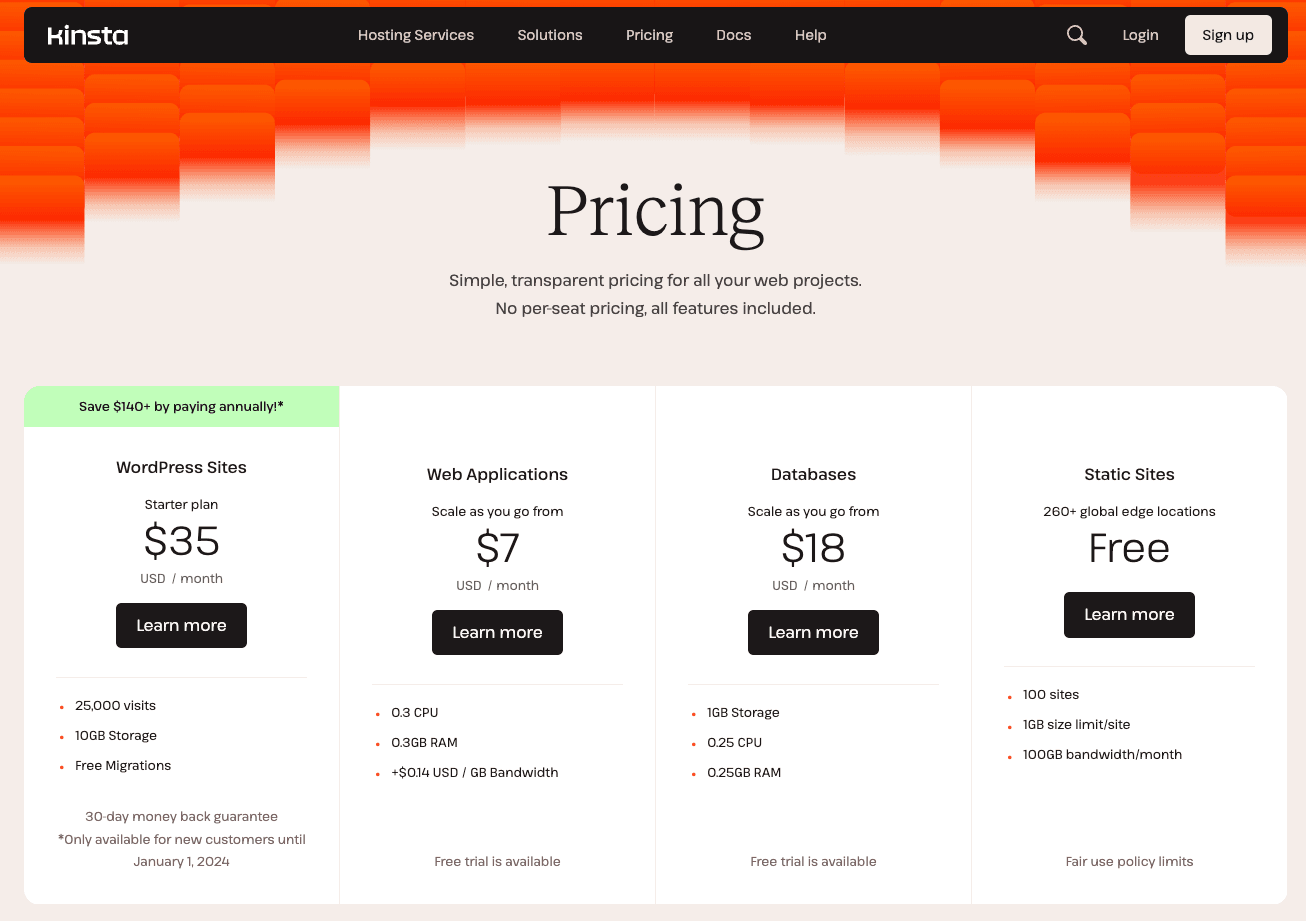
Sin Cuenta Kinsta, Plan Recomendado
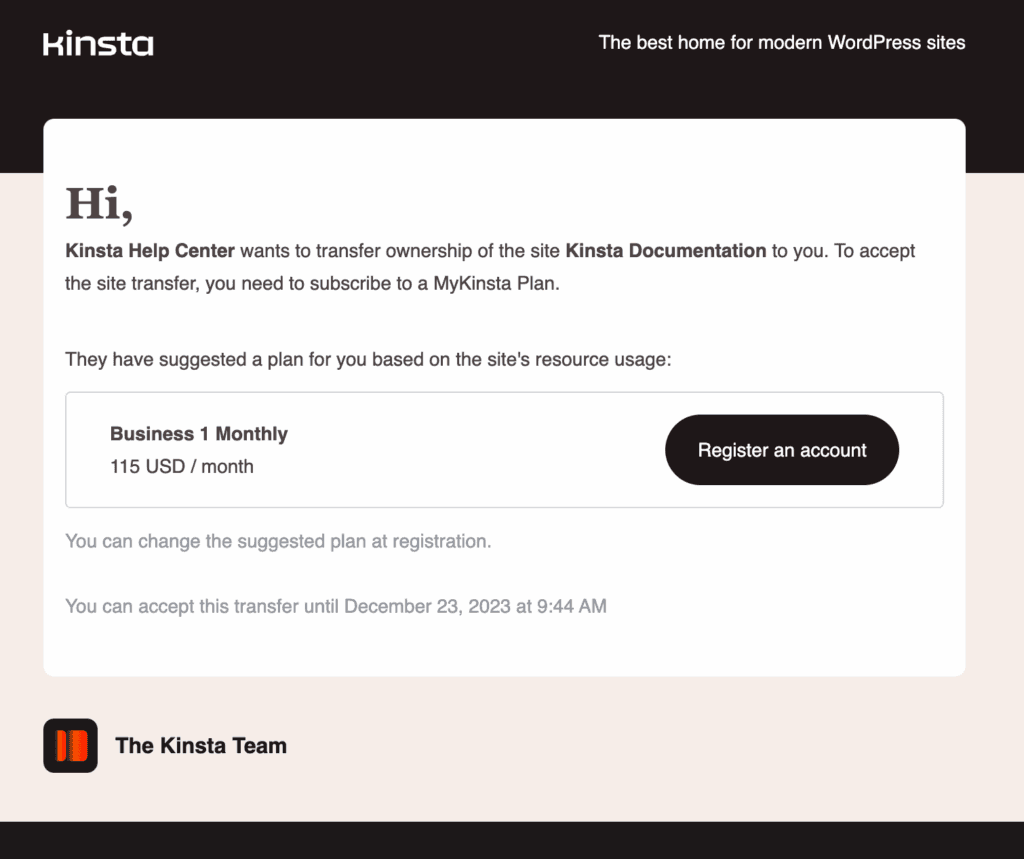
Si se recomienda un plan, al hacer clic en el botón Registrar se les llevará a la página de registro donde podrán configurar su cuenta de Kinsta.
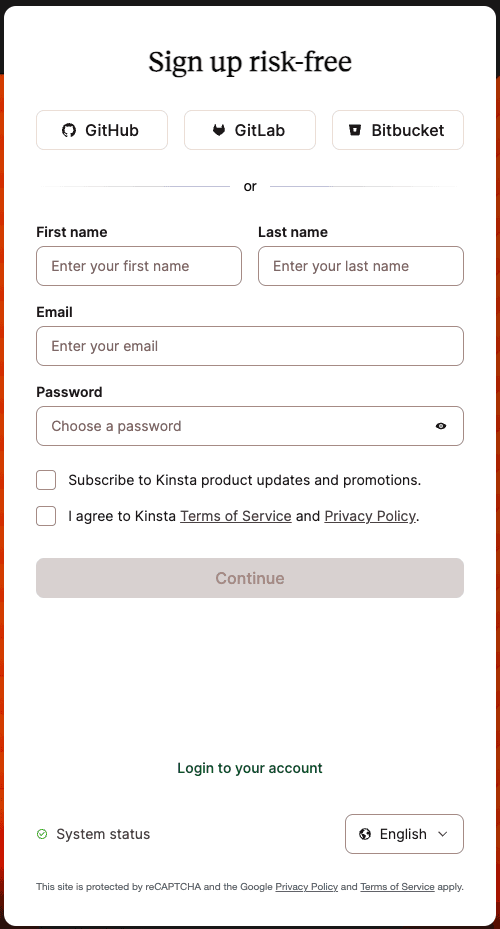
Cuenta Kinsta con Múltiples Empresas
Si el usuario que acepta ya tiene una cuenta Kinsta, tiene la opción de transferir el sitio a cualquiera de sus empresas o transferir el sitio a una nueva empresa.
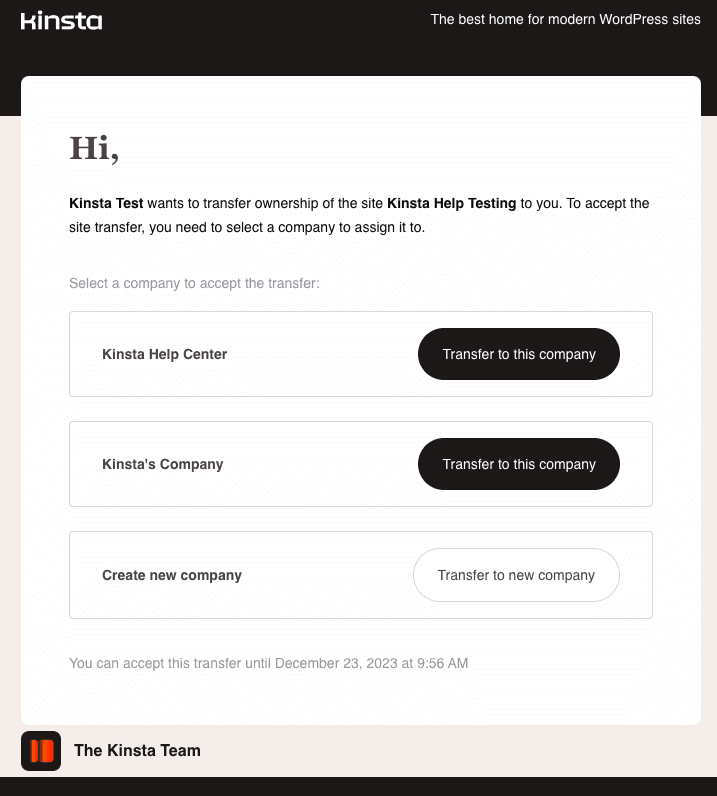
Al hacer clic en el botón Transferir a esta empresa, accederán a la lista de Sitios de WordPress de la empresa en MyKinsta.
Aceptar la Transferencia en MyKinsta
El sitio transferido aparecerá como Transferencia entrante. Al hacer clic en el nombre del sitio, tendrán la opción de aceptar o rechazar la transferencia.
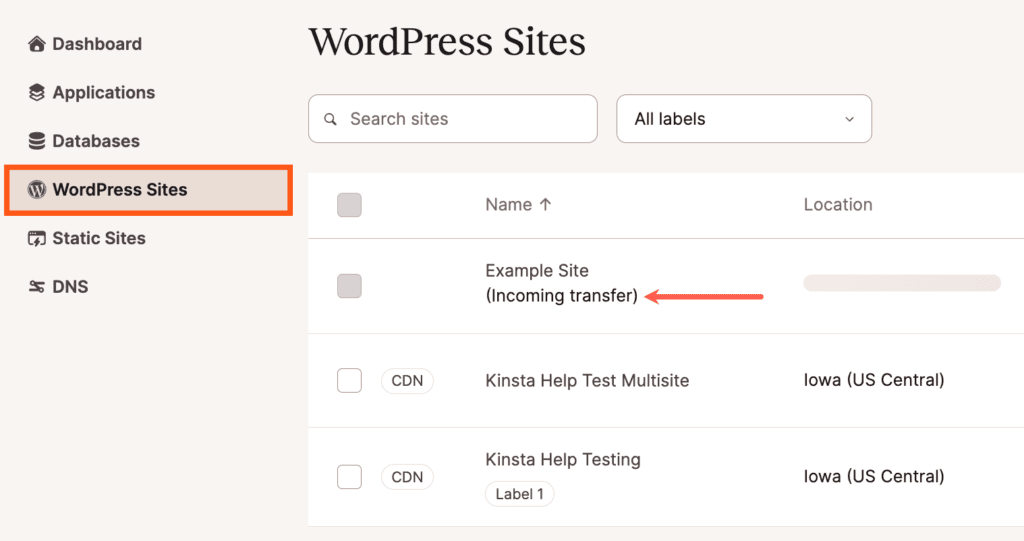
Para finalizar la transferencia del sitio, deben hacer clic en el botón Aceptar Transferencia en MyKinsta. Si no quieren aceptar tu solicitud, pueden rechazarla haciendo clic en Rechazar Transferencia.
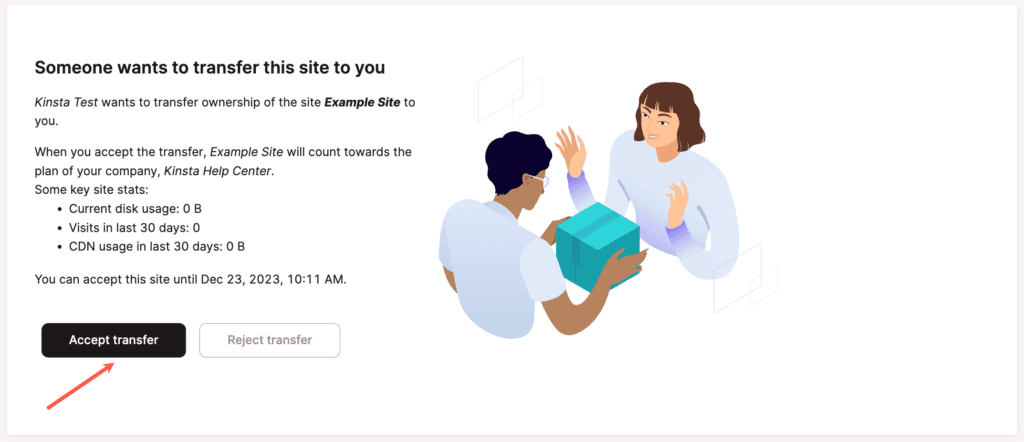
Si el plan de la empresa de destino no tiene suficientes sitios o slots KinstaDNS para recibir el sitio entrante, se les pedirá que actualicen su plan después de aceptar la transferencia.
Si se hace clic en Cancelar sin rechazar la transferencia, podrán aceptarla en un plazo de 72 horas.
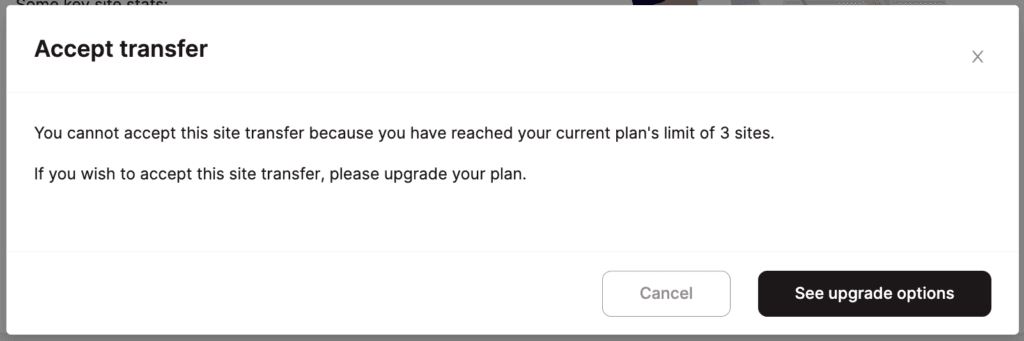
Una vez aceptada la transferencia, tú (el propietario de la empresa de origen) y los administradores de la empresa recibiréis una notificación por correo electrónico.